Beidseitiges Kopieren einer ID-Karte auf einem Blatt Papier
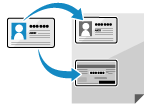 | Mit der Funktion ID-Kartenkopie können Sie die Vorder- und Rückseiten eines Führerscheins oder einer anderen ID-Karte auf demselben Blatt Papier bei 100%-iger Vergrößerung kopieren. Dies kann sehr schnell über den Bildschirm [Startseite] auf dem Bedienfeld durchgeführt werden, und ist beispielsweise beim Kopieren von ID-Karten beim Empfang praktisch. |
1
Legen Sie die ID-Karte auf das Vorlagenglas.
1 | Öffnen Sie die Zufuhr. 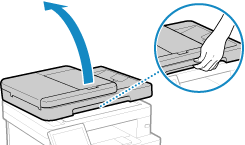 |
2 | Legen Sie die ID-Karte mit der Vorderseite nach unten im Hochformat auf das Vorlagenglas, und richten Sie die Ecke der ID-Karte an der oberen linken Ecke des Vorlagenglases aus. 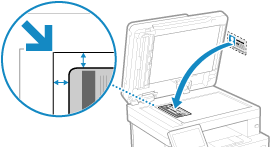 Legen Sie die ID-Karte mit einigem Abstand zum Rand des Vorlagenglases ab. |
3 | Schließen Sie die Zufuhr vorsichtig. |
2
Auf dem Bedienfeld im Bildschirm [Startseite] drücken Sie auf [Kopie ID-Karte]. Bildschirm [Startseite]
Der Kopierbildschirm wird angezeigt.
3
Legen Sie das Papierformat, den Papiertyp und die Anzahl der Kopien fest.
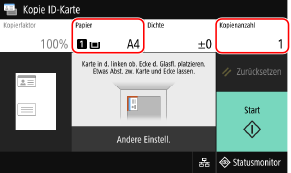
[Papier]
Wählen Sie das für das Kopieren zu verwendende Papier.
Wählen Sie die Papierzufuhr mit dem eingelegten Papier, und drücken Sie [Schließen].
Wählen Sie die Papierzufuhr mit dem eingelegten Papier, und drücken Sie [Schließen].
* Wenn das in der Papierzufuhr eingelegte Papier nicht der Einstellung des Papierformats oder des Papiertyps entspricht, können Sie mit [Einstellungen Papier ändern] die Papiereinstellungen ändern.
[Kopienanzahl]
Geben Sie die Anzahl der Kopien an.
Geben Sie mit den Zahlentasten die Anzahl der Kopien ein, und drücken Sie dann [Schließen].
Geben Sie mit den Zahlentasten die Anzahl der Kopien ein, und drücken Sie dann [Schließen].
* Wenn Sie Kopien mit der Funktion ID-Kartenkopie erstellen, beträgt das Kopierverhältnis 100%.
4
Passen Sie bei Bedarf die Dichte und die Bildqualität an.
Anpassen der Dichte
Anpassen der Bildqualität
Anpassen der Dichte
Anpassen der Bildqualität
5
Drücken Sie auf [Start].
Die Vorderseite der ID-Karte wird gescannt.
6
Wenn [Nächstes Orig. scannen] angezeigt wird, drehen Sie die ID-Karte um und legen Sie diese auf das Vorlagenglas.
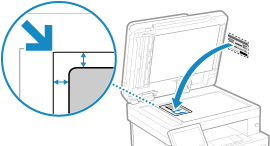
Legen Sie die Rückseite der ID-Karte genauso wie die Vorderseite nach unten.
7
Drücken Sie auf [Nächstes Orig. scannen].
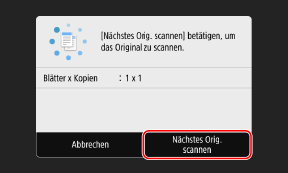
Die Rückseite der ID-Karte wird gescannt und der Kopiervorgang beginnt.
Um den Kopiervorgang abzubrechen, drücken Sie [Abbrechen]  [Ja]. Abbrechen der Kopiervorgänge
[Ja]. Abbrechen der Kopiervorgänge
 [Ja]. Abbrechen der Kopiervorgänge
[Ja]. Abbrechen der KopiervorgängeVerwenden Sie [Statusmonitor], um den Status des Kopierauftrags und das Protokoll anzuzeigen. Anzeigen von Druckauftragsstatus und Protokoll